Jenkins+git+maven自动打包
linux环境配置
1 安装Java
yum install java-1.8.0-openjdk.x86_64
2 安装maven
yum install maven
3 安装git
yum install git
4 安装tomcat
下载最新的tomcat包,放到/root目录下,运行tar zxvf tomcat- * .tgz
5 安装运行Jenkins
点击 这里 下载Jenkins最新的war包,并放到/root/apache-tomcat-7.0.86/webapps/目录下。
6 运行命令 cd apache-tomcat-7.0.86/webapps/ 进入war包所在目录,运行命令nohup java -jar jenkins.war --httpPort=8080 & 启动Jenkins。8080为默认端口,如果和其他服务冲突可改变为其他端口

7 浏览器访问 服务器地址:端口号(例如192.168.0.100:8080)即可访问Jenkins
Jenkins配置
1 安装必需的插件
Deploy to container Plugin; GitLab Plugin;Maven Integration
2 配置jenkins工具环境
- 配置jdk
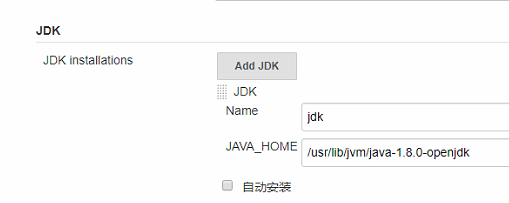
- 配置Git
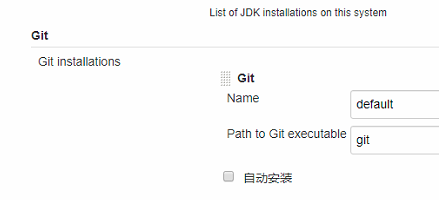
- 配置Maven
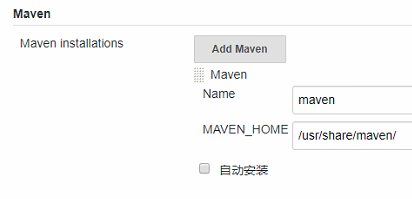
3 新建任务,选择构建maven项目
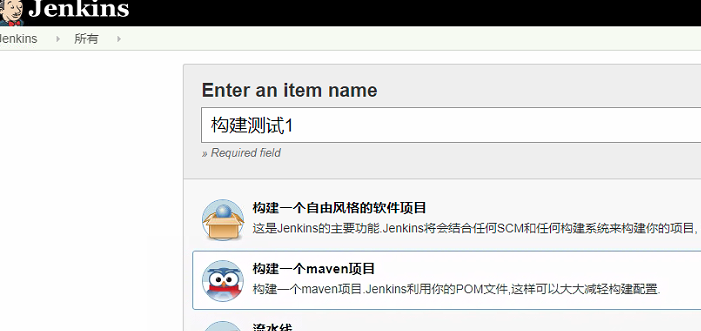
4 source Code Management选择Git
需要先点击add添加一个账号,打开这个页面填写你在gitlab的账号密码即可
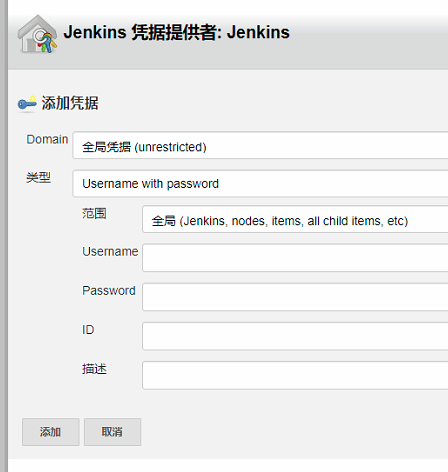
选择刚添加的账号,下面的分支记得改成自己需要的
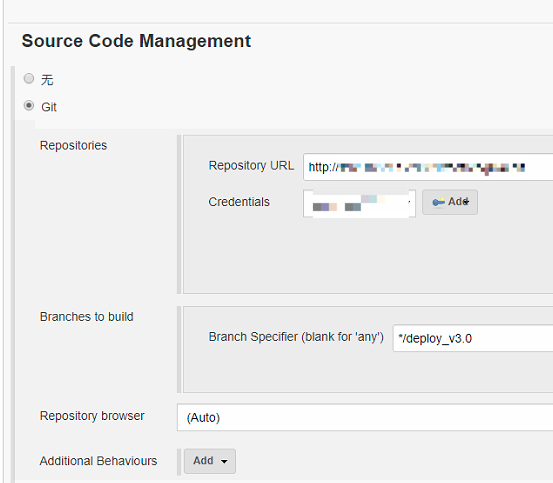
5 勾选一下构建快照

6 Build这个pom文件不用修改,下面的语句可添加也可不添加
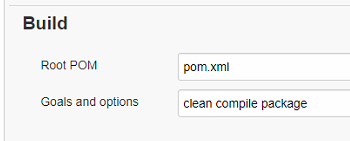
7 配置到这一步已经可以自动打包了,我们构建看一下
第一次运行会下载很多jar包,等待下载完成即可,打包成功后如下图所示
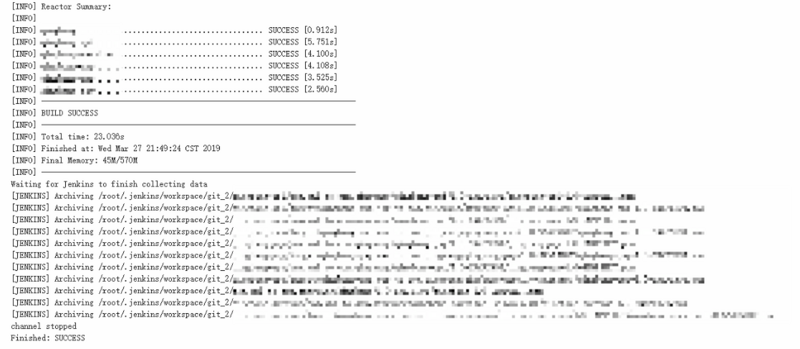
报错
1 [ERROR] Failed to execute goal on project qingbang-api: Could not resolve dependencies for project * :jar:1.0-SNAPSHOT: The following artifacts could not be resolved: com.alibaba:dubbo:jar:2.8.4, com.cloopen:sms-rest-sdk:jar:2.6.3, com.taobao.pamirs.schedule:tbschedule:jar:3.3.3.2: Could not find artifact com.alibaba:dubbo:jar:2.8.4 in central ( http://jcenter.bintray.com)
缺少对应的jar包,可以直接从其他测试环境下复制过来











![[HBLOG]公众号](https://www.liuhaihua.cn/img/qrcode_gzh.jpg)

